
Hinweise:
| Warnung—Mögliche Schäden: Berühren Sie weder die Kabel noch den Drucker im abgebildeten Bereich, während ein Fax gesendet oder empfangen wird. |

Navigieren Sie im Bedienfeld zu:
Einstellungen > Gerät > Einstellungen > Startsetup ausführen
Drücken Sie bei Druckermodellen ohne Touchscreen  , um durch die Einstellungen zu navigieren.
, um durch die Einstellungen zu navigieren.
Schalten Sie den Drucker aus, warten Sie etwa 10 Sekunden lang und schalten Sie den Drucker dann wieder ein.
Wählen Sie im Bildschirm "Bevor Sie anfangen" die Option Einstellungen ändern und mit dem Assistenten fortfahren.
Geben Sie im Bildschirm "Fax/E-Mail-Server einrichten" die benötigten Informationen ein.
Schließen die Einrichtung ab.
 | VORSICHT – STROMSCHLAGGEFAHR: Um das Risiko eines elektrischen Schlags zu vermeiden, sollten Sie dieses Produkt während eines Gewitters nicht einrichten, nicht an andere elektronische Geräte anschließen und keine Kabelverbindungen z. B. mit dem Netzkabel, dem Faxgerät oder dem Telefon herstellen. |
 | VORSICHT – STROMSCHLAGGEFAHR: Um das Risiko eines elektrischen Schlags zu vermeiden, verwenden Sie die Faxfunktion nicht während eines Gewitters. |
 | VORSICHT – MÖGLICHE VERLETZUNGSGEFAHR Verwenden Sie zur Verringerung von Brandgefahr ausschließlich ein 26-AWG-Telekommunikationskabel (RJ-11) oder höher, wenn Sie dieses Produkt mit dem öffentlichen Telefonnetz verbinden. Benutzer in Australien müssen ein Kabel verwenden, das von der australischen Behörde für Kommunikation und Medien (Australian Communications and Media Authority) zugelassen ist. |
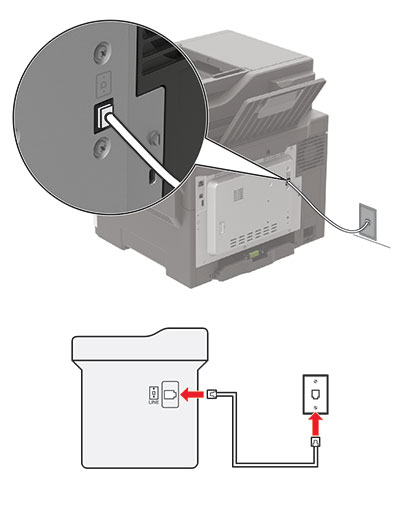
Verbinden Sie ein Ende des Telefonkabels mit dem Line-Anschluss des Druckers.
Schließen Sie das andere Ende des Kabels an einer aktiven analogen Telefonanschlussdose an.
Hinweise:
| Hinweis: Wenn Sie unterschiedliche Rufzeichen verwenden, stellen Sie sicher, dass Sie das richtige Rufzeichenmuster für den Drucker einstellen. Andernfalls nimmt der Drucker keine Faxnachrichten entgegen, auch nicht, wenn Sie ihn für den automatischen Faxempfang eingerichtet haben. |
An unterschiedliche Telefonbuchsen angeschlossen
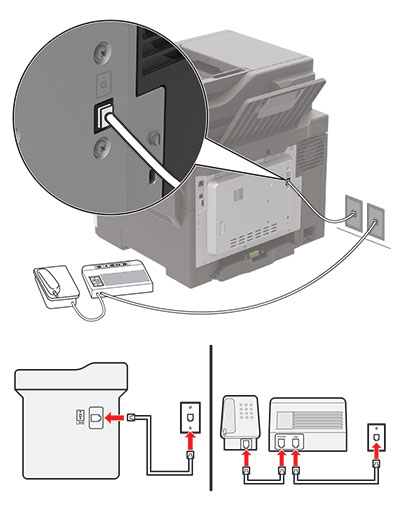
Verbinden Sie ein Ende des Telefonkabels mit dem Line-Anschluss des Druckers.
Schließen Sie das andere Ende des Kabels an einer aktiven analogen Telefonanschlussdose an.
Hinweise:
 | VORSICHT – STROMSCHLAGGEFAHR: Um das Risiko eines elektrischen Schlags zu vermeiden, sollten Sie dieses Produkt während eines Gewitters nicht einrichten, nicht an andere elektronische Geräte anschließen und keine Kabelverbindungen z. B. mit dem Netzkabel, dem Faxgerät oder dem Telefon herstellen. |
 | VORSICHT – STROMSCHLAGGEFAHR: Um das Risiko eines elektrischen Schlags zu vermeiden, verwenden Sie die Faxfunktion nicht während eines Gewitters. |
 | VORSICHT – MÖGLICHE VERLETZUNGSGEFAHR Verwenden Sie zur Verringerung von Brandgefahr ausschließlich ein 26-AWG-Telekommunikationskabel (RJ-11) oder höher, wenn Sie dieses Produkt mit dem öffentlichen Telefonnetz verbinden. Benutzer in Australien müssen ein Kabel verwenden, das von der australischen Behörde für Kommunikation und Medien (Australian Communications and Media Authority) zugelassen ist. |
Standardmäßig wird in den meisten Ländern oder Regionen die Telefonbuchse RJ11 verwendet. Wenn die Telefonbuchsen oder die Geräte in Ihrem Telefonsystem mit dieser Verbindungsart nicht kompatibel sind, verwenden Sie einen Telefonadapter. Ein Adapter für Ihr Land oder Ihre Region ist möglicherweise nicht im Lieferumfang Druckers enthalten und muss separat erworben werden.
Möglicherweise ist ein Adapterstecker an den Telefonanschluss des Druckers angeschlossen. Entfernen Sie den Adapterstecker nicht vom Telefonanschluss des Druckers, wenn Sie ein kaskadiertes oder serielles Telefonsystem verwenden.

Teilebezeichnung | Teilenummer |
|---|---|
Lexmark Adapterstecker | 40X8519 |
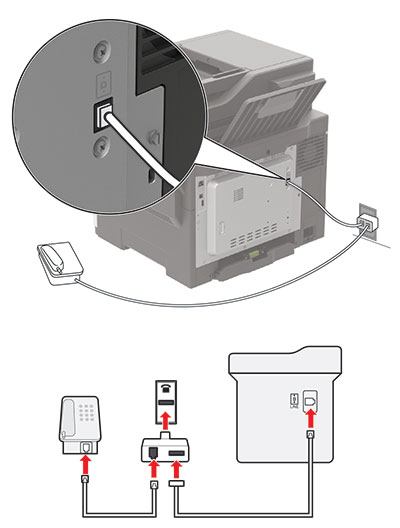
Verbinden Sie ein Ende des Telefonkabels mit dem Line-Anschluss des Druckers.
Schließen Sie das andere Ende des Kabels an den RJ11-Adapter an, und schließen Sie den Adapter an die Telefonbuchse an.
Wenn Sie ein anderes Gerät mit einem RJ11-Anschluss an dieselbe Telefonbuchse anschließen, verbinden Sie es direkt mit dem Telefonadapter.
Deutsche Telefonbuchsen verfügen über zwei Anschlusstypen. N-Anschlüsse eignen sich für Faxgeräte, Modems und Anrufbeantworter. Der F-Anschluss ist für Telefone ausgelegt. Schließen Sie den Drucker an einen beliebigen N-Anschluss an.
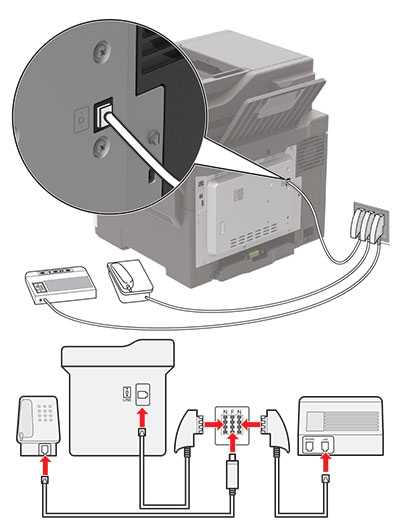
Verbinden Sie ein Ende des Telefonkabels mit dem Line-Anschluss des Druckers.
Schließen Sie das andere Ende des Kabels an den RJ11-Adapter und den Adapter an den N-Anschluss an.
Wenn Sie ein Telefon und einen Anrufbeantworter an dieselbe Telefonbuchse anschließen möchten, schließen Sie die Geräte wie dargestellt an.
Mit unterschiedlichen Rufsignalen können Sie einer Telefonleitung mehrere Telefonnummern zuweisen. Jeder Telefonnummer wird ein anderes Rufzeichenmuster zugewiesen.
Navigieren Sie im Bedienfeld zu:
Einstellungen > Faxen > Analoge Faxeinrichtung > Fax-Empfangseinstellungen > Admin-Steuerung > Antwort auf
Drücken Sie bei Druckermodellen ohne Touchscreen  , um durch die Einstellungen zu navigieren.
, um durch die Einstellungen zu navigieren.
Wählen Sie ein Rufzeichenmuster aus.
Wenden Sie die Änderungen an.
Navigieren Sie im Bedienfeld zu:
Einstellungen > Gerät > Voreinstellungen > Datum und Uhrzeit > konfigurieren.
Drücken Sie bei Druckermodellen ohne Touchscreen  , um durch die Einstellungen zu navigieren.
, um durch die Einstellungen zu navigieren.
Konfigurieren Sie die Einstellungen.
Navigieren Sie im Bedienfeld zu:
Einstellungen > Gerät > Voreinstellungen > Datum und Uhrzeit > konfigurieren.
Drücken Sie bei Druckermodellen ohne Touchscreen  , um durch die Einstellungen zu navigieren.
, um durch die Einstellungen zu navigieren.
Wählen Sie im Menü "Zeitzonen" (UTC+Benutzer) Benutzerdefiniert aus.
Konfigurieren Sie die Einstellungen.